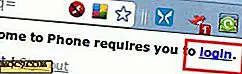Cách sử dụng 'remote: /' KIO và KNetAttach
Trong bài viết của tôi hai tuần trước, tôi đã giới thiệu bạn với các KIO KIO nô lệ và cung cấp cho bạn một cái nhìn tổng quan ngắn gọn về các dịch vụ mà họ cung cấp. Một trong các giao thức KIO là “remote: /”, dựa trên KNetAttach để tạo các thư mục mạng ảo. Với nó, bạn có thể tạo các thư mục cho các dịch vụ sau:
- WebFolder (webdav)
- FTP
- Ổ đĩa mạng Microsoft Windows (sử dụng Samba)
- Vỏ bảo mật (ssh)
Mỗi người đều có các tính năng và yêu cầu hơi độc đáo, và trong bài đăng này, bạn sẽ tìm hiểu về từng tính năng.
Có hai cách để bắt đầu KNetAttach. Một, mà chúng tôi đã thảo luận, là để đi đến "từ xa: /" trong Dolphin hoặc Konqueror. Sau đó, chỉ cần nhấp vào "Thêm Thư mục Mạng". Phương pháp khác là nhấn “Alt + F2”, gõ knetattach và nhấn Enter.
WebFolder
WebFolder dựa trên WebDAV, cho phép bạn tạo và sử dụng các thư mục dựa trên web. Nhiều dịch vụ lưu trữ tệp từ xa dựa trên công nghệ này. Để kết nối với một thư mục web:
1. Chọn WebFolder từ danh sách "Thêm Thư mục Mạng" và nhấp vào "Tiếp theo".
2. Đặt tên cho nó; một cái gì đó bạn sẽ chỉ sử dụng để nhận dạng.
3. Nhập tên người dùng của bạn.
4. Đối với Server, nó thường là một địa chỉ web đầy đủ như http://webdav.yourdomain.com
5. Chỉ nhập tên thư mục nếu máy chủ của bạn yêu cầu.
6. Kiểm tra "sử dụng mã hóa" nếu HTTPS có sẵn.
7. Kiểm tra “tạo một biểu tượng cho thư mục từ xa này” để sử dụng lại kết nối trong tương lai.
8. Nhấp vào “Lưu và Kết nối”.
Nó sẽ nhắc bạn nhập mật khẩu của bạn. Nếu bạn chọn để lưu mật khẩu của bạn, nó là một ý tưởng tốt để sử dụng Kwallet, được kích hoạt theo mặc định.

FTP và SSH
Kết nối với FTP gần giống với các phương thức kết nối khác.
1. Đặt tên cho kết nối.
2. Nhập tên người dùng (Thông thường, đây là địa chỉ email đầy đủ nếu bạn sử dụng dịch vụ lưu trữ được chia sẻ. Hãy kiểm tra với máy chủ của bạn). Nếu nó là FTP công khai, thường tên người dùng là "ẩn danh".
3. Nhập máy chủ (Thường chỉ là tên miền, như “suchandsuch.com” hoặc “ftp.suchandsuch.com”).
4. Chỉ thay đổi cổng nếu được chỉ định bởi máy chủ của bạn. 21 là mặc định.
5. Nhấp vào “Lưu và Kết nối”.
Sự khác biệt duy nhất với SSH thường là số cổng. Ngoài việc kết nối với máy chủ từ xa cho một trang web, đây là một phương pháp tốt để sử dụng để kết nối hai máy tính Linux trên mạng cục bộ để truyền tệp. Chỉ cần đảm bảo rằng cả hai máy chủ đều đã cài đặt máy chủ openssh.
Ổ đĩa mạng Microsoft Windows
Để kết nối với Windows, bạn sẽ cần Samba chạy và cấu hình trên máy tính của bạn. Nếu bạn không chắc chắn thông tin máy chủ nào sẽ sử dụng, hãy điều hướng đến “remote: /” và sau đó nhấp vào “Samba Shares”. Nó sẽ hiển thị cho bạn các cửa sổ hiện tại chia sẻ trên mạng của bạn. Khi bạn nhấp vào "Lưu và kết nối", nó sẽ nhắc bạn cho một tên người dùng và mật khẩu chỉ khi chia sẻ samba yêu cầu nó.
Dịch vụ mạng
Có một nút trong remote: / section được gọi là “Network Services”, và nó cho phép bạn kết nối với các dịch vụ zeroconf. Ý tưởng đằng sau zeroconf (cấu hình zero) là kết nối với máy tính được nối mạng, máy in và các thiết bị khác nhau mà không cần bất kỳ cấu hình chuyên gia nào. Linux sử dụng triển khai miễn phí có tên Avahi. Nhiều bản phân phối cho phép daemon avahi theo mặc định. Nó cho phép bạn nhanh chóng phát hiện và kết nối với FTP, Samba, HTTP, CUPS và các giao thức khác.
KIO “remote: /” kết hợp với KNetAttach cung cấp cho người dùng trải nghiệm mạng đầy đủ. Khi bạn đã kết nối với một trong các dịch vụ được đề cập ở trên, bạn có thể điều hướng qua các dịch vụ này giống như bạn thực hiện thông qua các thư mục và tệp trên máy tính của riêng bạn. Bạn có thể kéo và thả, sao chép và dán, và thậm chí xóa tất cả trong thời gian thực. Khi bạn hoàn tất, chỉ cần đóng tab hoặc cửa sổ.